
安裝 (建議學習:nginx教學)
安裝nginx之前,先確保系統已經安裝了依賴: g 、gcc、openssl-devel、pcre-devel和zlib-devel軟體
yum install gcc-c++
yum -y install zlib zlib-devel openssl openssl--devel pcre pcre-devel首先,下載所需版本:http://nginx.org/en/download.html
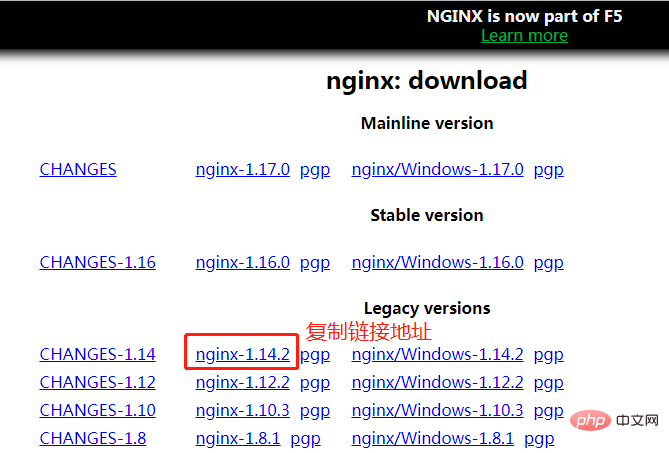
#然後到linux終端下執行:(自己複製的連結位址)
sudo wget http://nginx.org/download/nginx-1.13.3.tar.gz
新目錄:
sudo mkdir /usr/local/nginx
將ngnix移至新目錄下:
sudo mv nginx-1.13.3.tar.gz /usr/local/ngnix/
進入到新建的目錄下,解壓縮:
cd /usr/local/nginx
sudo tar -zxvf nginx-1.13.3.tar.gz進入到nginx-1.13.3目錄,進行安裝:
./configure --prefix=/usr/local/nginx
## 安装到/usr/local/nginx的nginx目录下
make
make install執行完成後,在新建的資料夾下,會有conf, hmtl, sbin 等資料夾:

#2、啟動、重啟、暫停
##a. 啟動執行:sudo /usr/local/nginx/sbin/nginx
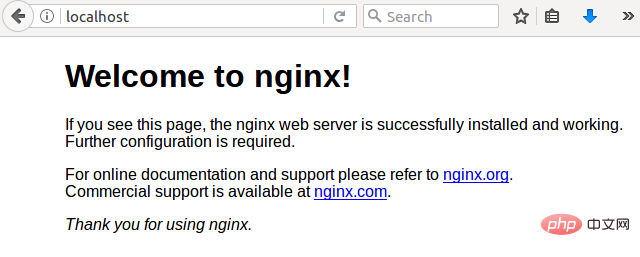
sudo /usr/local/nginx/sbin/nginx -s reload
sudo /usr/local/nginx/sbin/nginx -s stop
以上是安裝完nginx後如何啟動nginx的詳細內容。更多資訊請關注PHP中文網其他相關文章!


